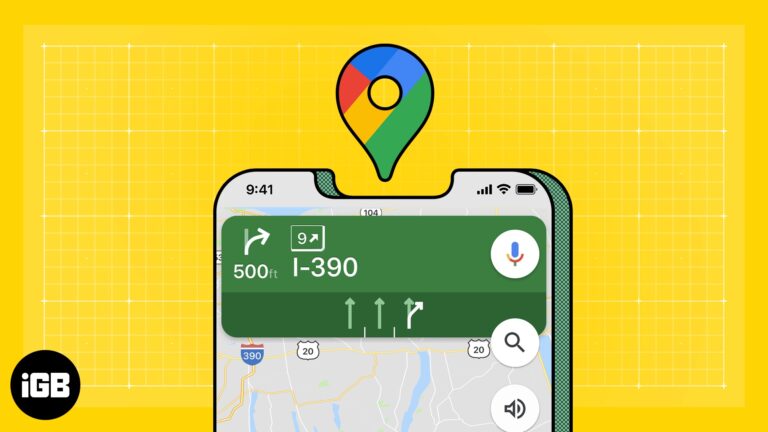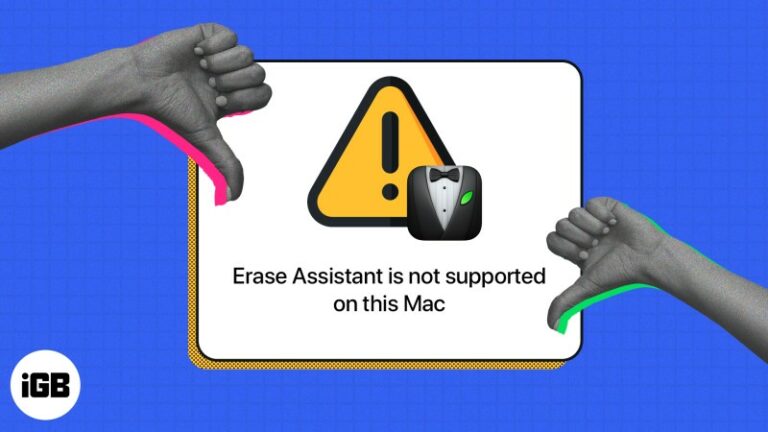Как очистить USB-накопитель в Windows 11: простое пошаговое руководство
Очистка USB-накопителя в Windows 11 — это простой процесс, который гарантирует полное удаление всех данных. Просто выполните следующие действия: подключите USB-накопитель, откройте проводник, щелкните правой кнопкой мыши на USB-накопителе, выберите «Форматировать», выберите файловую систему и нажмите «Начать». Это удалит все данные и настроит диск для будущего использования.
Пошаговое руководство по очистке USB-накопителя в Windows 11
Очистка USB-накопителя в Windows 11 проста и гарантирует окончательное удаление всех файлов. Чтобы сделать это, выполните следующие действия.
Шаг 1: Подключите USB-накопитель
Вставьте USB-накопитель в свободный USB-порт вашего компьютера.
Убедитесь, что ваш компьютер распознает USB-накопитель. Вы должны увидеть уведомление или имя накопителя в проводнике.
Программы для Windows, мобильные приложения, игры - ВСЁ БЕСПЛАТНО, в нашем закрытом телеграмм канале - Подписывайтесь:)
Шаг 2: Откройте проводник.
Щелкните значок папки на панели задач, чтобы открыть проводник.
Проводник — это место, где вы можете просматривать все диски, подключенные к вашему компьютеру, включая USB-накопитель.
Шаг 3: Найдите свой USB-накопитель.
Найдите свой USB-накопитель в разделе «Этот компьютер» или «Устройства и диски».
Еще раз проверьте, правильно ли вы выбрали диск, чтобы избежать потери важных данных на других дисках.
Шаг 4: Щелкните правой кнопкой мыши на USB-накопителе.
Щелкните правой кнопкой мыши значок USB-накопителя, чтобы открыть контекстное меню.
В этом меню есть различные параметры; вам нужно выбрать «Формат».
Шаг 5: Выберите «Формат»
Нажмите «Формат» в контекстном меню.
Откроется окно «Форматирование», в котором вы сможете выбрать различные параметры для настройки очистки и настройки диска.
Шаг 6: Выберите файловую систему
Выберите нужную файловую систему, например NTFS или exFAT.
Выберите файловую систему в зависимости от того, с какими устройствами вы будете использовать USB-накопитель. NTFS отлично подходит для использования только в Windows, а exFAT отлично работает на разных платформах.
Шаг 7: Нажмите «Пуск»
Нажмите «Пуск», чтобы начать процесс форматирования.
Появится предупреждение, напоминающее вам, что все данные будут удалены. Подтвердите, чтобы продолжить.
Шаг 8: Дождитесь завершения процесса.
Подождите несколько минут, пока процесс форматирования завершится.
После завершения появится уведомление, и ваш USB-накопитель будет очищен и готов к использованию.
После завершения действия ваш USB-накопитель будет очищен. Все предыдущие данные будут стерты, а диск будет реструктурирован на основе выбранной вами файловой системы. Это будет похоже на то, как если бы у вас был совершенно новый USB-накопитель, готовый к загрузке новых данных.
Советы по очистке USB-накопителя в Windows 11
- Резервное копирование важных файлов: Всегда создавайте резервные копии всех важных файлов перед очисткой диска.
- Проверьте файловую систему: Выберите правильную файловую систему для своих нужд: NTFS для Windows, exFAT для кроссплатформенного использования.
- Быстрое форматирование против полного форматирования: Быстрое форматирование быстрее, но менее безопасно. Полное форматирование занимает больше времени, но выполняет более тщательную работу.
- Дважды проверьте выбор привода: Убедитесь, что вы выбрали правильный диск, чтобы избежать случайной потери данных.
- Используйте программное обеспечение для форматирования для получения дополнительных функций: Рассмотрите возможность использования специализированного программного обеспечения, если вам нужны дополнительные функции, такие как безопасное удаление или разбиение на разделы.
Часто задаваемые вопросы
Можно ли восстановить данные после очистки USB-накопителя?
После форматирования диска восстановление данных затруднено, особенно после полного форматирования. Всегда сначала делайте резервную копию важных данных.
Нужно ли мне регулярно форматировать USB-накопитель?
Нет, форматировать его нужно только тогда, когда вы хотите стереть все данные или изменить файловую систему.
В чем разница между быстрым форматированием и полным форматированием?
Быстрое форматирование просто удаляет таблицу файловой системы, делая данные невидимыми, но восстанавливаемыми. Полное форматирование стирает все данные и проверяет наличие поврежденных секторов.
Можно ли отформатировать USB-накопитель для работы как на Windows, так и на Mac?
Да, выберите exFAT в качестве файловой системы при форматировании, чтобы сделать диск совместимым с обеими операционными системами.
Есть ли способ безопасно стереть данные с USB-накопителя?
Да, использование стороннего программного обеспечения может обеспечить более безопасные варианты очистки за счет многократной перезаписи данных.
Краткое содержание
- Подключите USB-накопитель.
- Откройте проводник.
- Найдите свой USB-накопитель.
- Щелкните правой кнопкой мыши на USB-накопителе.
- Выберите «Формат».
- Выберите файловую систему.
- Нажмите «Начать».
- Дождитесь завершения процесса.
Заключение
Очистка USB-накопителя в Windows 11 — простая задача, которую можно выполнить всего за несколько шагов. Следуя инструкциям, изложенным выше, вы можете быть уверены, что все данные на вашем USB-накопителе будут окончательно стерты, и диск будет готов к новому использованию. Если вам нужно очистить место, удалить конфиденциальную информацию или настроить диск для другой файловой системы, форматирование — это выход.
Не забывайте всегда делать резервную копию важных данных перед очисткой диска и выбирать подходящую файловую систему в зависимости от ваших потребностей. С этими советами и шагами вы сможете очищать USB-накопители как профессионал в кратчайшие сроки. Для более подробных руководств по техническим задачам не стесняйтесь изучать дополнительные ресурсы или обращайтесь, если у вас есть какие-либо вопросы. Удачного форматирования!
Программы для Windows, мобильные приложения, игры - ВСЁ БЕСПЛАТНО, в нашем закрытом телеграмм канале - Подписывайтесь:)